Этот веб-сайт разработан для использования с ScanSnap Home 2.xx.
Если вы используете ScanSnap Home 3.0 или более поздней версии, смотрите здесь.
Окно [Scan to Email]
В окне [Scan to Email] можно задать имя файла сканированного изображения, которое вложено в электронную почту.
Кроме того, вы можете проверить изображение для изменения ориентации страницы, удаления ненужных страниц или отображения окна средства просмотра ScanSnap Home для редактирования изображения перед прикреплением к электронной почте.
Окно [Scan to Email] отображается в следующих случаях:
Выбор [Scan to Email] в Быстром Меню
Сканирование документа с помощью профиля, в котором для [Scan to Email] задано для [Отправить в] в [Приложение] в Окно [Редактировать профили].
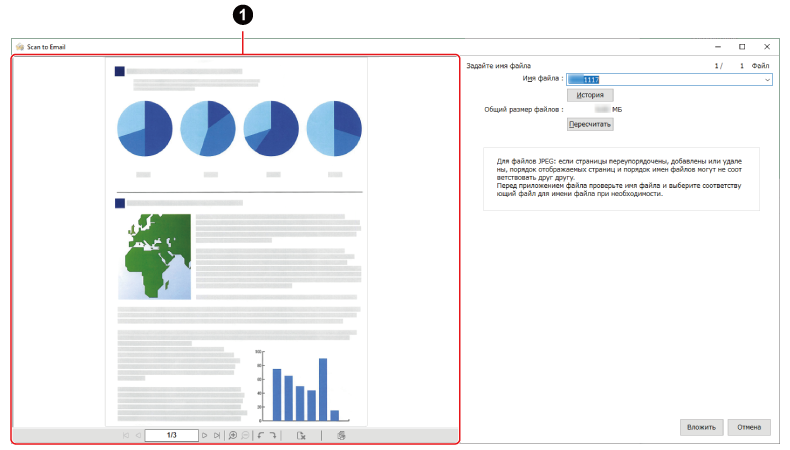
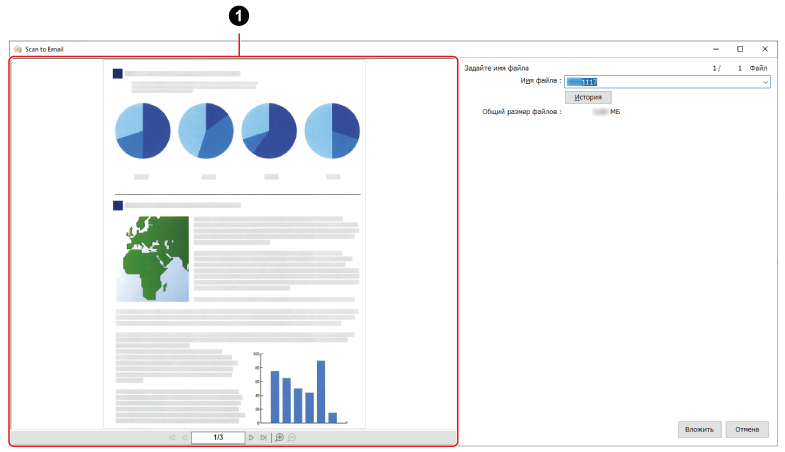
- Просмотр (
 )
) Отобразится изображение, созданное из сканированного документа.

Отображает первую страницу.

Отображает предыдущую страницу.

Отображает страницу, заданную в поле номера страницы.

Отображает следующую страницу.

Отображает последнюю страницу.

Увеличивает страницу.

Уменьшает страницу.

Удаляет выбранную страницу.

Вращает выбранную страницу на 90 градусов против часовой стрелки.

Вращает выбранную страницу на 90 градусов по часовой стрелке.

Отображает изображения запись данных содержимого, выбранную в [Укажите название] либо [Задайте имя файла] в окне средства просмотра.
При отображении окна средства просмотра в [Scan to Email] некоторые функции будут недоступны.
Доступны следующие операции:
- Задайте имя файла
-
- X/X Файл
Отображение "текущего файла/общего числа файлов".
- Имя файла
Отображение имени файла сканированного изображения, которое будет вложено в электронную почту.
Вы можете изменить имя файла или изменить файл для отображения в окне Просмотр.
Если
 отображается после поля ввода для [Имя файла], вы можете выбрать имя файла из списка, который отображается при нажатии
отображается после поля ввода для [Имя файла], вы можете выбрать имя файла из списка, который отображается при нажатии  .
.- Кнопка [История]
Отображает список имен файлов, указанных ранее в меню [Имя файла] и [Удалить историю].
Отображается до десяти последних имен файлов.
Вы можете переименовать файл, выбрав имя файла в списке [История].
Вы можете удалить все имена файлов из списка [История], выбрав меню [Удалить историю].
- Общий размер файлов
Отображение общего размера файлов, которые будут вложены в электронную почту.
- Кнопка [Пересчитать]
Активируется, когда сканированное изображение редактируется.
Пересчитывает размер файлов сканированных изображений.
- Кнопка [Вложить]
Открытие новое письма электронной почты с вложенными указанными файлами.
- Кнопка [Отмена]
Отмена настроек и возврат в Быстрое Меню (если используется Быстрое Меню).
Отмена настроек и отображение сообщения для подтверждения удаления сканированных изображений (если Быстрое Меню не используется).
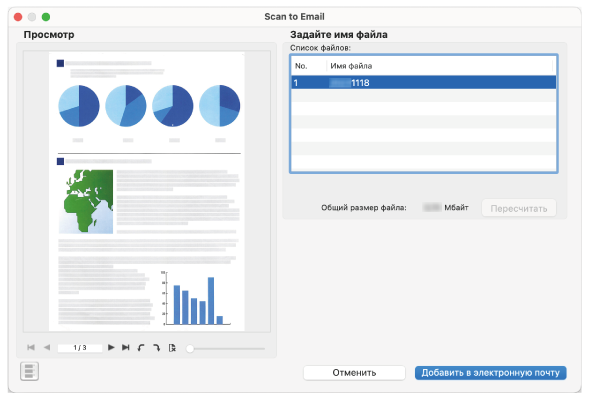
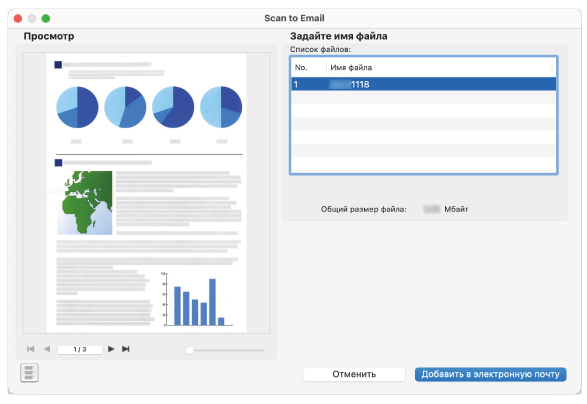
- Просмотр
Отобразится изображение, созданное из сканированного документа.

Отображает первую страницу.

Отображает предыдущую страницу.
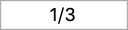
Отображает страницу, заданную в поле номера страницы.

Отображает следующую страницу.

Отображает последнюю страницу.

Вращает выбранную страницу на 90 градусов против часовой стрелки.

Вращает выбранную страницу на 90 градусов по часовой стрелке.

Удаляет выбранную страницу.

Масштабирование отображаемого изображения согласно предустановленным уровням увеличения.
Переместите ползунок вправо для увеличения масштаба, и влево для уменьшения масштаба.
- Задайте имя файла
-
- Список файлов
Отображение имени файла сканированного изображения, которое будет вложено в электронную почту.
Вы можете изменить имя файла или изменить файл для отображения в окне Просмотр.
Если
 отображается после поля ввода для [Имя файла], вы можете выбрать имя файла из списка, который отображается при нажатии
отображается после поля ввода для [Имя файла], вы можете выбрать имя файла из списка, который отображается при нажатии  .
.- Общий размер файлов
Отображение общего размера файлов, которые будут вложены в электронную почту.
- Кнопка [Пересчитать]
Активируется, когда сканированное изображение редактируется.
Пересчитывает размер файлов сканированных изображений.

Отображение или скрытие эскизов.
- Кнопка [Отмена]
Отмена настроек и возврат в Быстрое Меню (если используется Быстрое Меню).
Отмена настроек и отображение сообщения для подтверждения удаления сканированных изображений (если Быстрое Меню не используется).
- Кнопка [Добавить в электронную почту]
Открытие новое письма электронной почты с вложенными указанными файлами.